PS怎么给图片做网格效果?如何给图片加网格线?
更新日期:2023-09-22 11:46:04
来源:系统之家
PS怎么给图片做网格效果?PS做的网格效果和大型马赛克图片差不多,但效果上看起来没有马赛克那么生硬,如果你手上有一张让你爱不释手的图片,又想要给TA做个网格效果,该怎么处理呢?
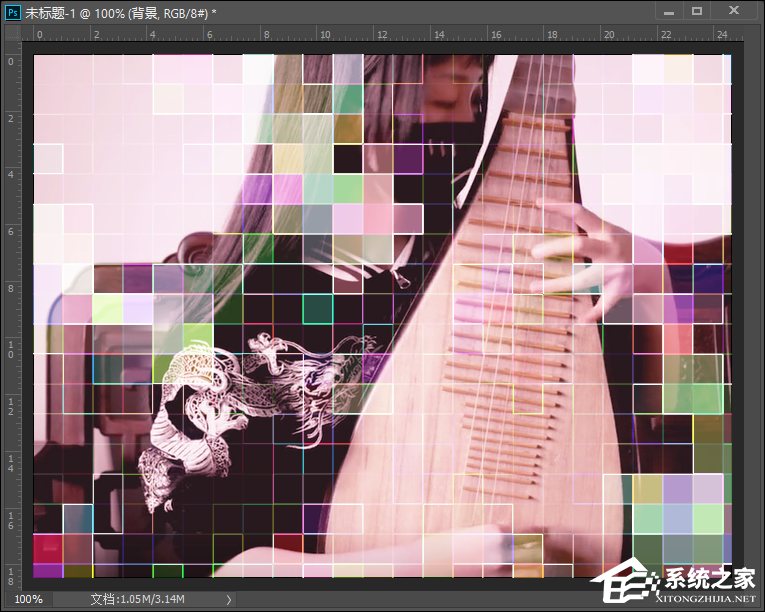
PS怎么给图片做网格效果?
1、打开PS软件,新建一个文档,恢复前景色和背景色,执行命令“滤镜—渲染—云彩”命令,按“Alt+Ctrl+F”快捷键重复执行滤镜,加强云彩效果,如下图所示:
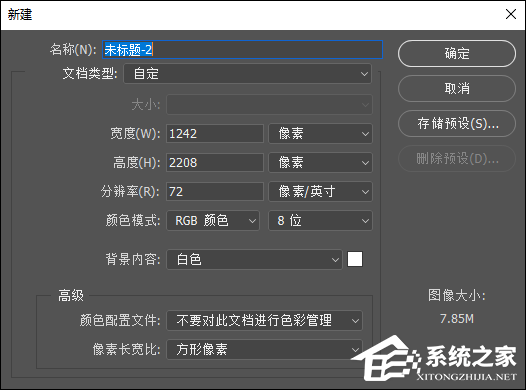
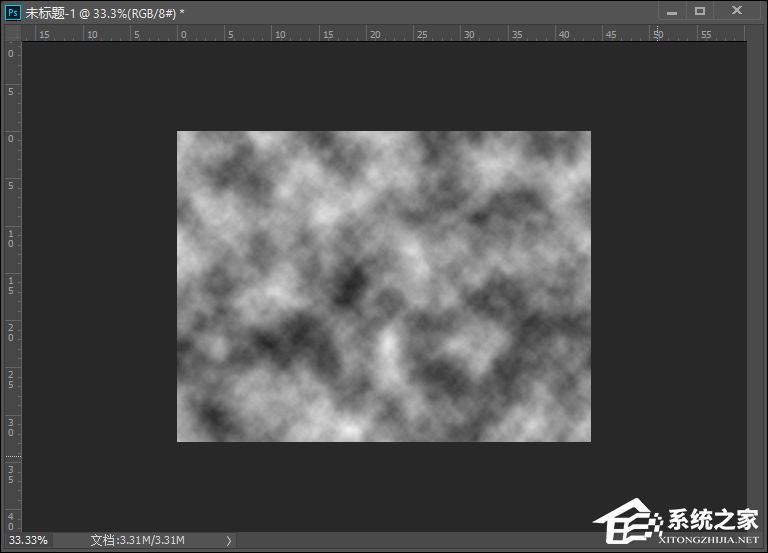
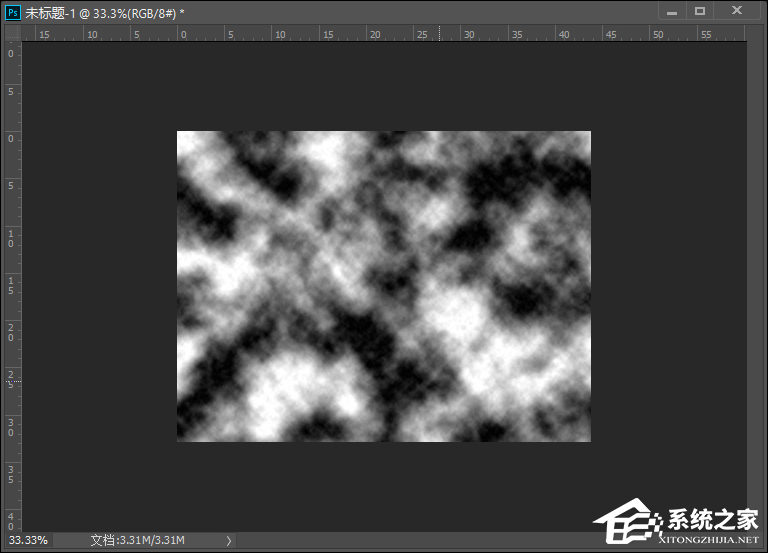
2、执行“图像—像素化—点状化”命令,在打开的“点状化”对话框中,设置“单元格”大小为45,如下图所示:
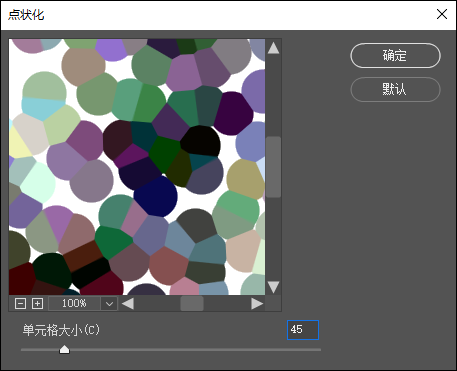
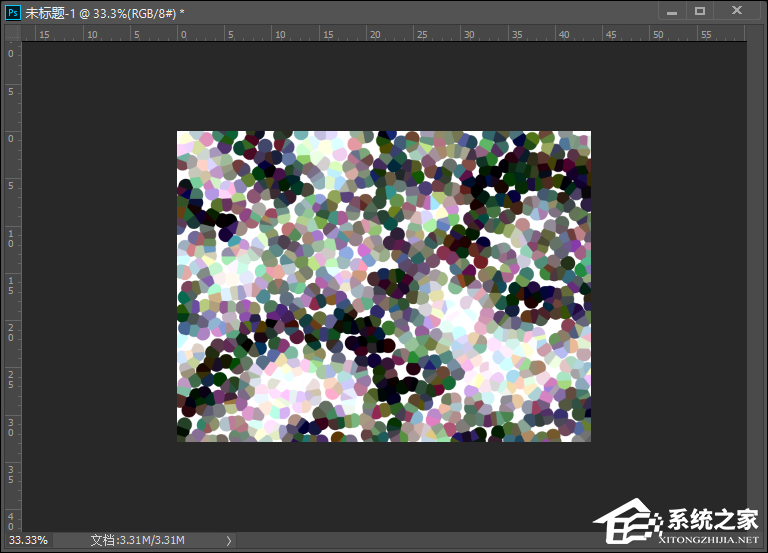
3、执行“图像—调整—反相”命令,增强图像的艳丽程度,如下图所示,执行“滤镜—像素化—马赛克”命令,在打开的“马赛克”对话框中,设置单元格大小为30方形,如下图所示:
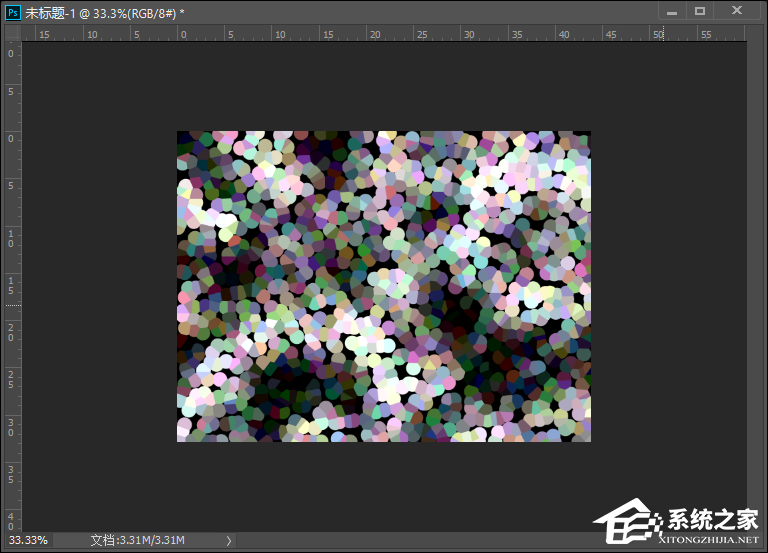
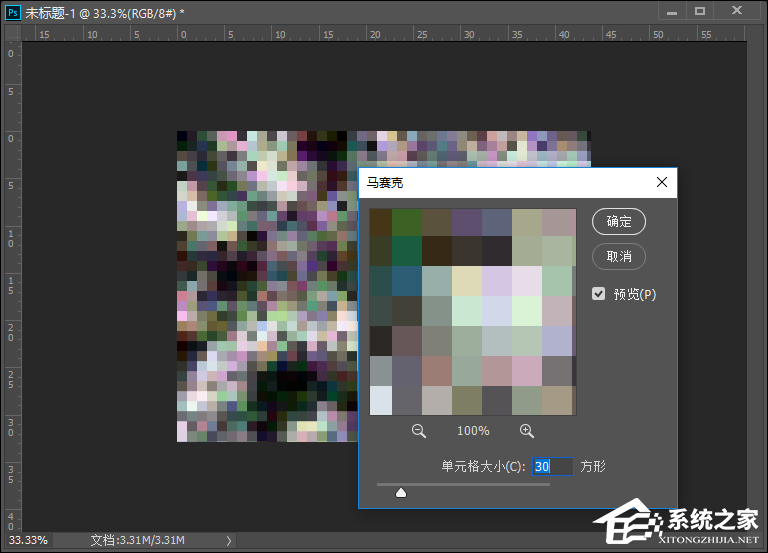
4、复制图层得到图层1,执行“滤镜—风格化—查找边缘”命令,如下图所示,按“Ctrl+I”快捷键执行“反相”命令,反转图像颜色,如下图所示:
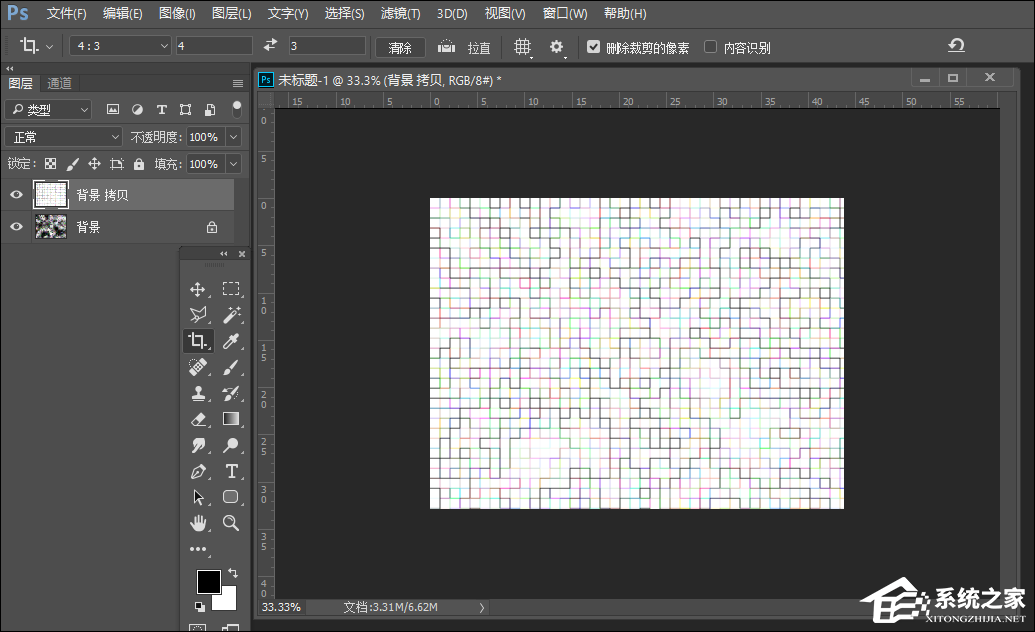
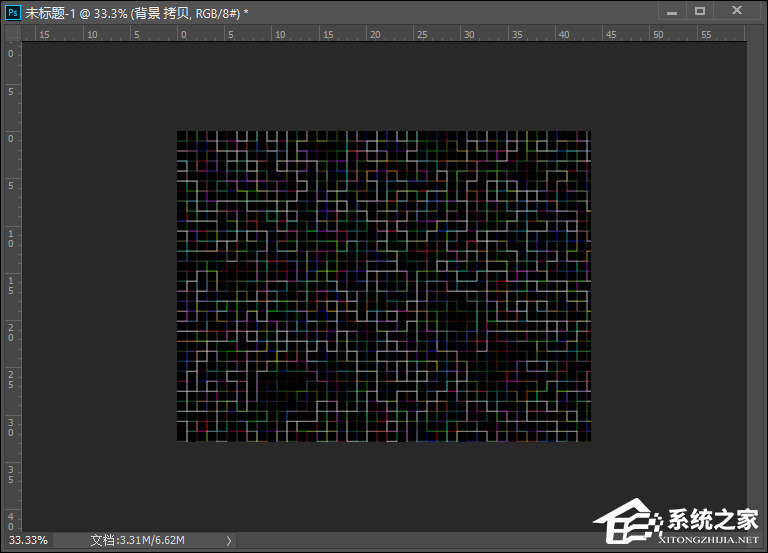
5、更改图层1的图层模式为“叠加”,如下图所示,打开风景图片素材,复制粘贴到当前文件夹中,将风景图片素材的图层模式设置为为“滤色”,如下图所示:
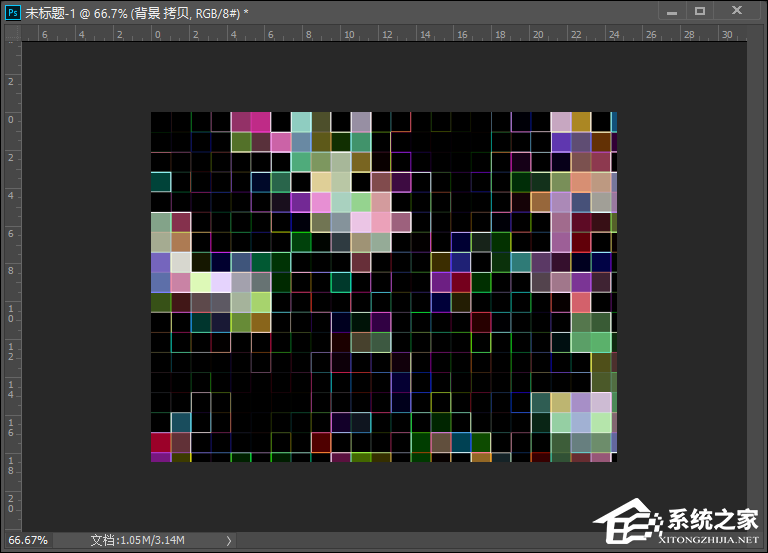
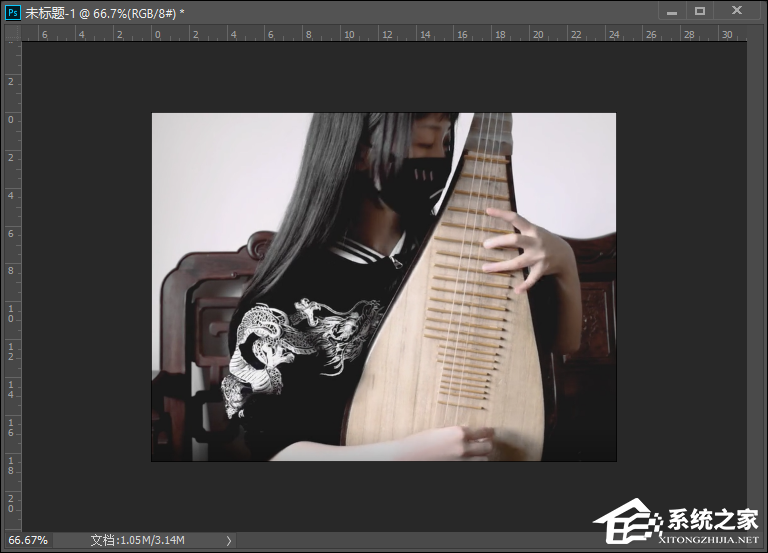
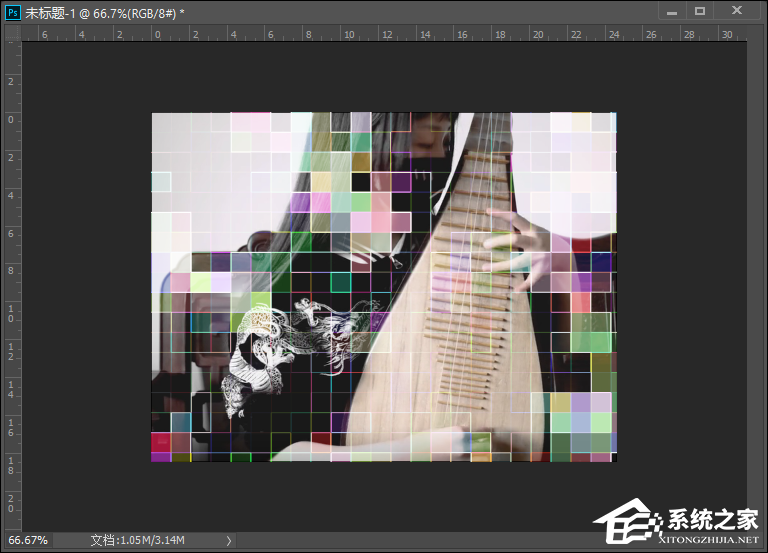
6、调整风景图片素材的色调,首先调整红色调,参数如下:
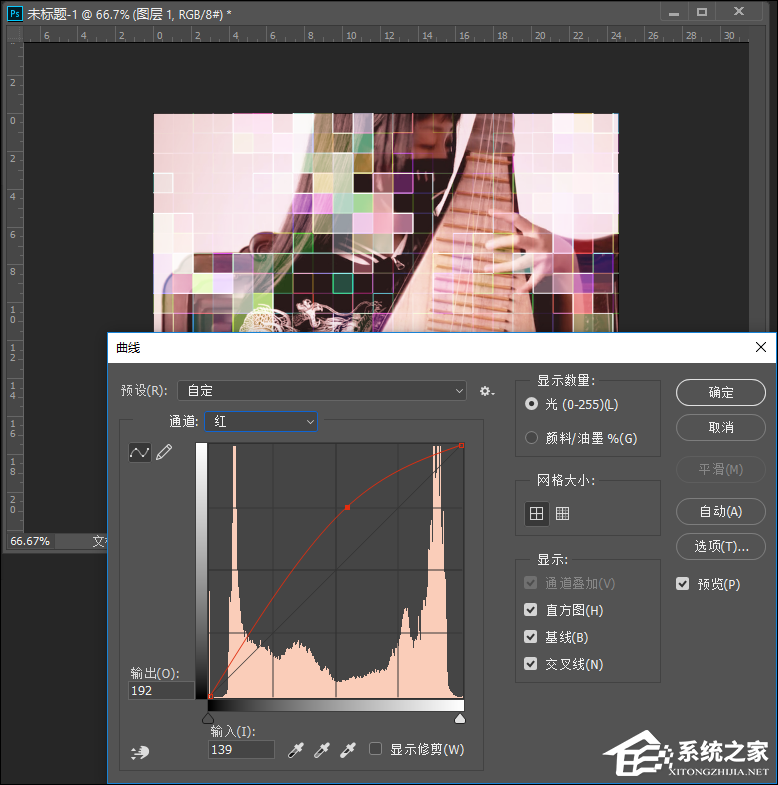
7、调整蓝色调,参数如下,最终效果图如下图所示:

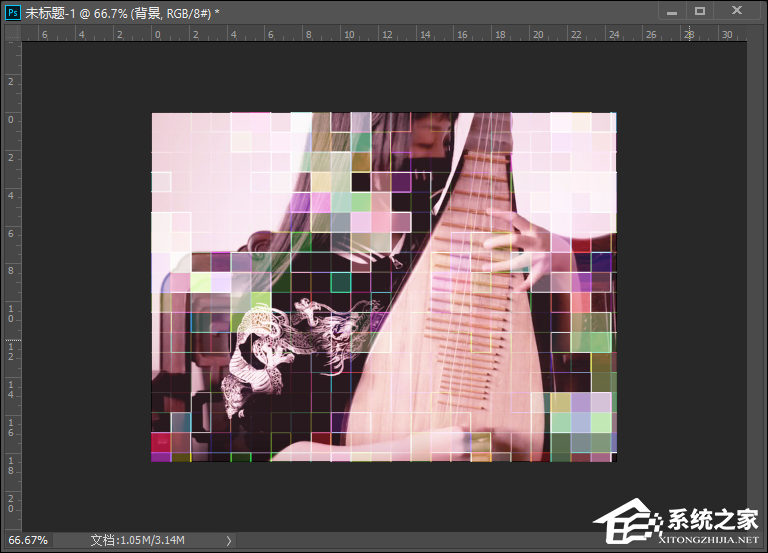
以上内容便是关于PS怎么给图片做网格效果的方法,以上方法的简单步骤便是使用“云彩”滤镜创建自由纹理,接着使用“点状化”命令为纹理上色,结合反相、马赛克、查找边缘等命令创建正方形网状效果,最后加上风景图片,合成整体效果。
- monterey12.1正式版无法检测更新详情0次
- zui13更新计划详细介绍0次
- 优麒麟u盘安装详细教程0次
- 优麒麟和银河麒麟区别详细介绍0次
- monterey屏幕镜像使用教程0次
- monterey关闭sip教程0次
- 优麒麟操作系统详细评测0次
- monterey支持多设备互动吗详情0次
- 优麒麟中文设置教程0次
- monterey和bigsur区别详细介绍0次
周
月












